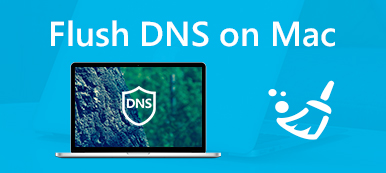Jak odinstalujete Safari na Mac Mojave, pokud je Chrome stále oblíbeným prohlížečem? Jako předinstalovaný prohlížeč v systému Mac může Safari zabrat velký prostor a procesor vašeho počítače Mac. Jaké jsou nejlepší odinstalační programy Safari pro Mac s cílem optimalizovat systém Mac a uvolnit místo?
Tento článek vysvětluje tři často používané metody úplného odebrání aplikace Safari z počítače Mac. Pomocí výchozí metody odeberte Safari prostřednictvím koše nebo terminálu, který musíte vyčistit soubory mezipaměti. K vylepšení vašeho Macu můžete samozřejmě použít také univerzální nástroj.

- Část 1: Jak odinstalovat Safari na Mac úplně
- Část 2: Jak odinstalovat Safari na Mac ručně
- Část 3: Jak odinstalovat prohlížeč Safari v systému Mac prostřednictvím terminálu
Část 1: Jak odinstalovat Safari na Mac úplně
Existuje univerzální metoda úplného odinstalace Safari v systému Mac s lehkostí, včetně souborů mezipaměti? Zejména v případě, že potřebujete odstranit Safari s Mac OS 10.11 nebo novějšími verzemi, Apeaksoft Mac Cleaner je požadovaný nástroj pro čištění dat Mac, který odinstaluje Safari na Mac i soubory mezipaměti.
- Snadno vyčistěte aplikaci Safari i soubory mezipaměti na počítačích Mac.
- Sledujte výkon systému Mac a udržujte Mac v dobrém stavu.
- Odstraňte mezipaměť pro Safari, staré a velké soubory, nepořádek, skartovat soubory a další.
- Zajistěte zabezpečení 100% pro urychlení systémového prostředí Mac.
Stáhněte si a nainstalujte odinstalační program Safari na počítačích Mac, můžete spustit program a v uživatelském rozhraní zvolit nabídku „Toolkit“. Poté můžete vybrat možnost „Odinstalovat“ a prohlížeč Safari odebrat.
 Krok 2Prohledejte aplikaci Safari a soubory mezipaměti
Krok 2Prohledejte aplikaci Safari a soubory mezipamětiPoté můžete kliknout na tlačítko „Skenovat“ a vyhledat nainstalovanou aplikaci Safari i soubory mezipaměti. Pokud nemůžete soubory najít, můžete požadované soubory vyhledat kliknutím na tlačítko „Znovu prohledat“.
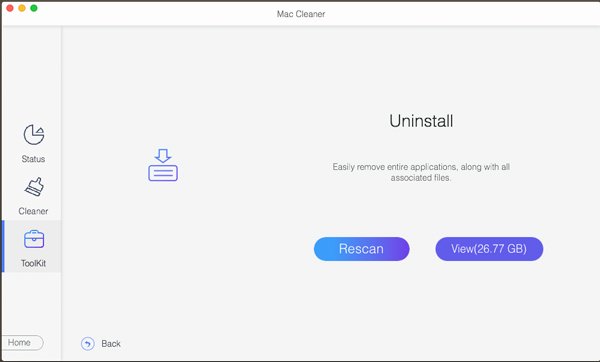 Krok 3Zobrazte a vyberte soubory, které chcete odstranit
Krok 3Zobrazte a vyberte soubory, které chcete odstranitJakmile naskenujete aplikaci Safari a související soubory mezipaměti, můžete zkontrolovat možnosti před požadovanými soubory. Můžete také zaškrtnout možnost „Vybrat vše“ a úplně odinstalovat Safari na Macu.
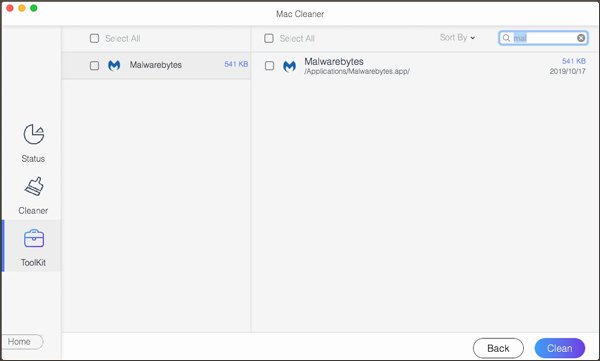 Krok 4Odinstalujte Safari na Mac úplně
Krok 4Odinstalujte Safari na Mac úplněKliknutím na tlačítko „Vyčistit“ odeberete ze svého počítače Mac aplikaci Safari a další soubory mezipaměti. Můžete také použít možnost „Čistič“ k vyhledání historie procházení a dalších souborů.
Část 2: Jak odinstalovat Safari na Mac ručně
Pokud jste používali verze systému MacOS 10.10 Yosemite nebo eariler, stále můžete ručně odinstalovat prohlížeč Safari z počítače Mac ručně. Můžete pouze striktně sledovat tento postup, abyste neovlivnili výkon vašeho Macu, jak je uvedeno níže.
Krok 1Pokračujte a spusťte složku „Applications“ na vašem Macu, můžete najít a přetáhnout Safari do koše. Control + klikněte na Koš a klikněte na možnost „Vysypat koš“, abyste odinstalovali Safari na Macu.
Krok 2Pokud potřebujete vyčistit další soubory mezipaměti prohlížeče Safari, musíte odebrat všechny níže uvedené soubory. Samozřejmě můžete vyhledat soubory související s Safari a podle toho odebrat do koše.
Binární soubory, které jsou umístěny v / Applications /
Dock, který se nachází v /Aplikace/
Knihovna, která je umístěna v / Library /
Caches, který je umístěn v / Library / Caches /
Předvolby, které se nacházejí v / Library / Preferences /
Pluginy, které jsou umístěny v / Library / Plug-in Address Book /
Saved States, který se nachází v / Library / Saved Application State /
Soubory podpory aplikací, které jsou umístěny v / Library / Application Support /
Crashes in, který je umístěn v / Library / Application Support / CrashReporter /
Pokud potřebujete odebrat a znovu nainstalovat Safari na Macu, nemusíte mazat všechny tyto soubory, abyste Safari úplně odstranili. Samozřejmě můžete také zkontrolovat, zda je k dispozici soubor související se „Safari“. Můžete soubory odstranit a úplně odinstalovat Safari na Macu.
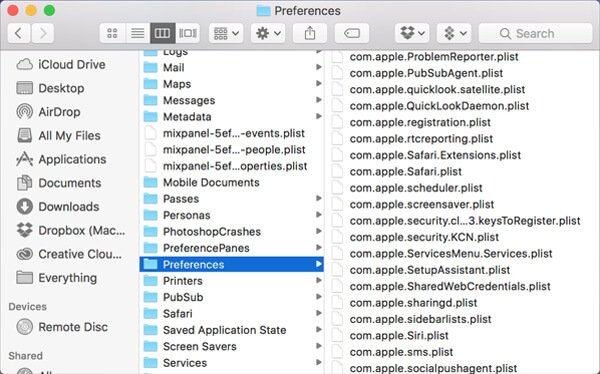
Část 3: Jak odinstalovat prohlížeč Safari v systému Mac prostřednictvím terminálu
Pokud potřebujete převzít plnou kontrolu nad operačním systémem Mac, Terminál v systému Mac je požadovaná aplikace, včetně odinstalace prohlížeče Safari v počítači Mac. Zde je podrobný postup pro odstranění Safari pomocí příkazového řádku vašeho na Mac, jak je uvedeno níže.
Krok 1Když potřebujete odinstalovat prohlížeč Safari na vašem Macu, musíte kliknout na „Safari“ a vybrat možnost „Ukončit Safari“ pro ukončení prohlížeče Safari na Macu.
Krok 2V doku přejděte na „Aplikace“, můžete vybrat „Nástroje“ a vybrat možnost „Terminál“. Poté můžete zadat následující příkaz: cd / Aplikace /
Krok 3Stačí zadat následující příkazový řádek: sudo rm -R Safari.app. Pokračujte a zadejte heslo počítače Mac a proveďte a odinstalujte prohlížeč Safari v počítači Mac.
Krok 4Pokud potřebujete vyčistit soubory mezipaměti prohlížeče Safari v počítači Mac, můžete zadat příkazový řádek: cd / private / var / db / účtenky / a následoval s je –al
Krok 5Pak si poznamenejte na kusovníku Safari. Jakmile znáte kusovník, jděte do toho a postupně je odstraňte. Příkladem je zadání tohoto příkazu: sudo pkgutil –zapomeňte na PkgName zde
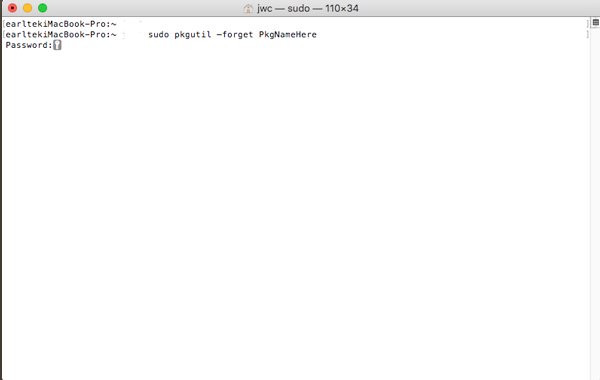
Zmiření
Pokud potřebujete odinstalovat Safari v systému Mac, nemůžete aplikaci jednoduše odebrat z aplikace nebo koše. Zde jsou dvě často používané metody úplného odinstalování Safari na Mac. Aplikaci Safari a soubory mezipaměti můžete buď odstranit pomocí Terminálu, nebo použít konečné řešení k úplnému odebrání programu během kliknutí. Další dotazy o tom, jak odstranit Safari v systému Mac, můžete v komentářích zanechat více informací.